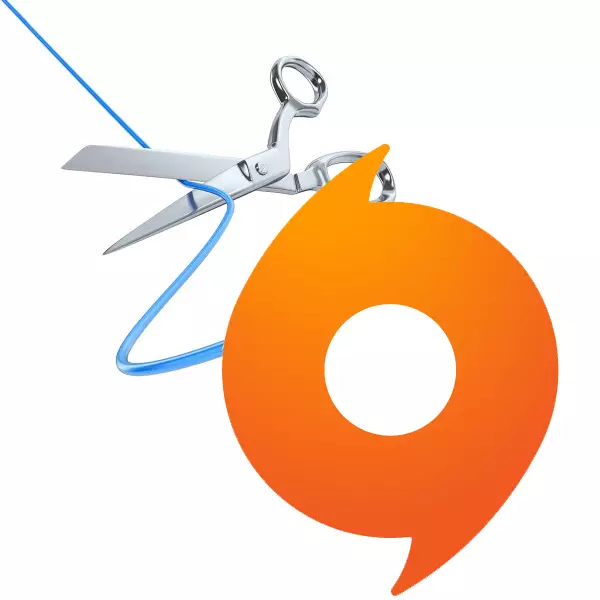
प्रायजसो, जब एक वा अर्को इन्टरनेटसँग कुराकानी गर्न सक्दैन जब एक वा अर्को इन्टरनेटसँग कुराकानी गर्न सक्दैन, साथै तपाईंको सर्भरहरूमा जत्तिकै कनेक्ट गर्नुहोस्। यसले कहिलेकाँही मूल ग्राहकलाई चिन्ता गर्दछ। उहाँ कहिलेकाँही "खुशी" सन्देशको साथ प्रयोगकर्तालाई "खुशी पार्न सक्नुहुन्छ जुन सर्वरमा जडान गर्न सक्षम छैन, र त्यसैले यो काम गर्न सक्षम छैन। यसले मुडलाई लुट्यो, तर तपाईंलाई आत्मामा पर्न आवश्यक छैन, तर समस्या समाधान गर्न सुरु गर्नुहोस्।
उत्पत्ति सर्वरमा जडान गर्नुहोस्
मूल सर्वरमा, विभिन्न प्रकारका डाटा भण्डार गरिएको छ। पहिले, प्रयोगकर्ता जानकारी र उनको खाता साथीहरूको सूची हो। दोस्रो, उही खेलहरूमा प्रगतिमा डाटा छन्। तेस्रो, केही EA विकास उत्पादनहरूले डाटा विशेष रूपमा त्यस्ता सर्भरहरूको माध्यमबाट बनाउन सक्छन्, र विशेष छैन। नतिजा स्वरूप, सर्भरमा जडान बिना, प्रणालीले प्रयोगकर्ताले लग इन गर्न कोशिस गर्दै गरेको पत्ता लगाउन पनि सक्षम छैन।सामान्यतया, यसले सर्वरमा जडानका तीन मुख्य कारणहरू छुट्याउँछ, साथै धेरै थप, प्राविधिक। यो सबै विघटित हुनु पर्छ।
कारण 1: बन्द पोर्टहरू
प्राय: जसो, ती वा अन्य कम्प्युटर प्रणालीहरूले मुख्य पोर्टहरू हर मूल पोर्टहरू ब्लक गरेर इन्टरनेटलाई इन्टरनेट रोक्न सक्छ। यस अवस्थामा, कार्यक्रम सर्भरमा जडान गर्न सक्षम हुनेछैन र उपयुक्त त्रुटि उत्पादन गर्न रिसाएको गरिनेछ।
यो गर्नका लागि, तपाईंको राउटरको सेटिंग्स जानुहोस् र म्यानुअली आवश्यक पोर्टहरू थप्नुहोस्। तर पहिले तपाईले आफ्नो आईपी नम्बर प्राप्त गर्न आवश्यक छ यदि अज्ञात छ भने। यदि यो नम्बर त्यहाँ छ भने, त्यसपछि धेरै थप बुँदाहरू छोड्न सकिन्छ।
- तपाईंले प्रोटोकोल "कार्यान्वयन" खोल्न आवश्यक छ। तपाईं यो या त "जीत" + "r" तातो कुञ्जी संयोजन, वा "सेवा" फोल्डरमा प्रयोग गरेर यसो गर्न सक्नुहुन्छ।
- अब तपाईंले कन्सोल कल गर्न आवश्यक छ। यो गर्नका लागि, तपाईंले "खोल्नुहोस्" स्ट्रि in मा सेमी कमाण्ड प्रविष्ट गर्नुपर्नेछ।
- अर्को, तपाइँ प्रणाली जडान जानकारी सेक्सन खोल्न आवश्यक छ। यो गर्नका लागि कन्सोलमा आईपुेफिग कमाण्ड प्रविष्ट गर्नुहोस्।
- प्रयोगकर्ताले एडप्लर प्रयोग र नेटवर्क जडानहरूको बारेमा डाटा हेर्न सक्षम हुनेछ। यहाँ हामीलाई आईपी ठेगाना चाहिन्छ जुन "मुख्य गेटवे" स्तम्भमा निर्दिष्ट गरिएको छ।



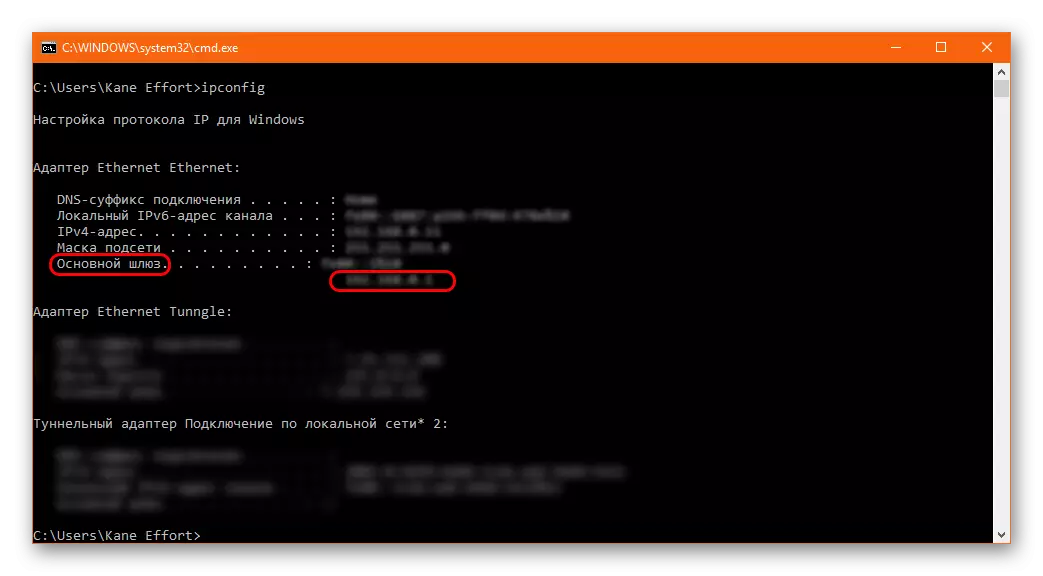
यो नम्बरको साथ तपाईं राउटर सेटिंग्स जान सक्नुहुन्छ।
- तपाईंले ब्राउजर खोल्न आवश्यक छ र "HTTPS: // [[[[[[[[[[IP नम्बर" ठेगाना बारमा ढाँचा।
- एक पृष्ठ खोलियो जसमा तपाइँले राउटर पहुँच गर्न आधिकारिकरण पार गर्न आवश्यक छ। लगईन र पासवर्ड सामान्यतया कागजातहरूमा संकेत गरीन्छ वा राउटर आफैंमा विशेष स्टीकरमा। यदि तपाईंले यो डाटा फेला पार्न सक्नुहुन्न भने, तपाईंले प्रदायकलाई कल गर्नु पर्छ। यसले प्रविष्ट गर्न डाटा प्रदान गर्न सक्दछ।
- प्राधिकरण पछि, पोर्टहरूको उद्घाटन प्रक्रिया सबै राउटरको लागि समान हुन्छ, प्रत्येक केसमा ईन्टरफेस बाहेक फरक हुन्छ। यहाँ उदाहरणको लागि, Rostlecoms एफ @ Asstelecoms f को साथ विकल्प मानिन्छ।
पहिले तपाईले "उन्नत" ट्याबमा जानु पर्छ। यहाँ सेक्सन "NAT" छ। यो तपाईंको आफ्नै मेनूमा छोडियो बायाँ माउस बटन थिचेर। त्यस पछि, उप -ection ्ग सूचीमा जुन देखा पर्दछ, तपाईंले "भर्चुअल सर्भर" चयन गर्नुपर्दछ।
- यहाँ भर्न को लागी एक विशेष फारम छ:
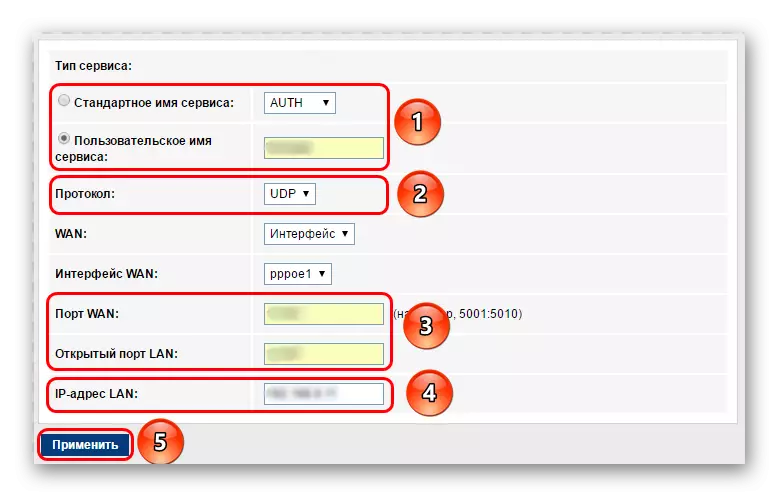
- सुरुमा तपाईंले नाम निर्दिष्ट गर्नु आवश्यक छ। यो प्रयोगकर्ताको छनौटको लागि पूर्ण रूपमा कुनै पनि हुन सक्छ।
- अर्को तपाईंले प्रोटोकल चयन गर्नु पर्छ। बिभिन्न मूल पोर्ट प्रकारका लागि फरक। तल अधिक पढ्नुहोस्।
- वान पोर्ट र खुला पोर्ट लेन प ows ्क्तिहरूमा, तपाईंले पोर्ट नम्बर प्रविष्ट गर्नु आवश्यक छ। इच्छित पोर्टहरूको सूची तल सूचीबद्ध छ।
- अन्तिम वस्तु "आईपी ठेगाना ल्यान" हो। यसले तपाइँलाई व्यक्तिगत आईपी ठेगाना प्रविष्ट गर्न आवश्यक पर्दछ। यदि ऊ प्रयोगकर्तालाई अज्ञात छ भने, उसले यसलाई समान कन्सोल विन्डोबाट "IPV4 ठेगाना" लाइनमा जानकारीको साथ प्राप्त गर्न सक्दछ।
- तपाईं बटन क्लिक गर्न सक्नुहुन्छ।

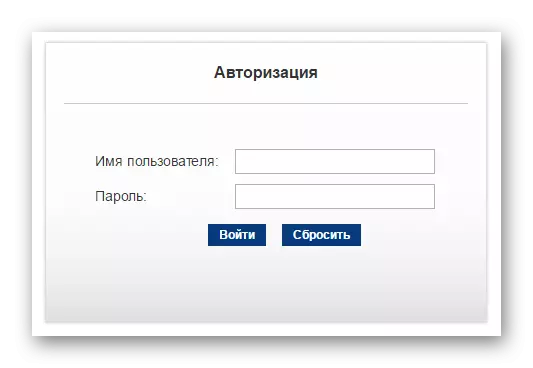

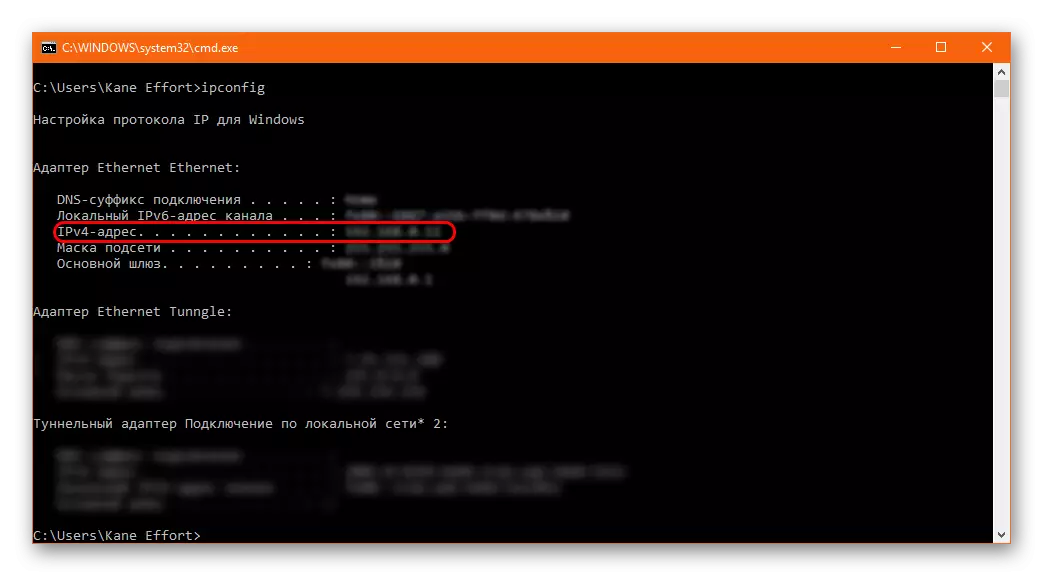
यो प्रक्रिया पोर्ट नम्बरहरूको निम्न सूचीको साथ गर्नु पर्छ:
- UDP प्रोटोकोलको लागि:
- 1024-1124;
- 1000000;
- 2 9 00।
- TCP प्रोटोकोलको लागि:
- 80;
- 4 443;
- 9960-9999969;
- 1024-1124;
- .216
- 1000000;
- 11:10;
- 1 180600;
- 29 00 00;
- 2 deven10;
- 2 9 00।
सबै पोर्टहरू थपिए पछि, तपाईं राउटर सेटिंग ट्याब बन्द गर्न सक्नुहुनेछ। तपाईंले कम्प्युटर पुनः सुरु गर्नुपर्दछ, त्यसपछि फेरि मूल सर्वरमा जडान गर्न प्रयास गर्नुहोस्। यदि समस्या यसमा थियो भने, यो समाधान हुनेछ।
कारण 2: सुरक्षा कार्य
केहि केसहरूमा, छुट्टै पारानारोइड कम्प्युटर संरक्षण प्रकारहरू मूल ग्राहकबाट इन्टरनेट पहुँच गर्न प्रयासहरू रोक्न सकिन्छ। प्राय: यो अवस्था अवलोकन गर्न सकिन्छ यदि प्रणाली सुरक्षा प्रबलित मोडमा काम गर्दछ भने। यसमा, सिद्धान्तमा, कुनै पनि प्रक्रिया ईन्टरनेटमा जानको लागि प्रयास गर्दै धेरै अक्सर ओपल अन्तर्गत झर्दै जान्छ।तपाईंले आफ्नो फायरवालका लागि सेटिंग्स जाँच गर्नुपर्दछ र अपवाद सूचीमा मूल थप्नुहोस्।
थप पढ्नुहोस्: एन्टिभाइरको बहिष्करणमा तत्वहरू थप्दै
केहि केसहरूमा, एकले द्वन्द्व 1trivirus र अर्कोमा संक्रमणको पूर्ण हटाउने विकल्पलाई विचार गर्न सक्दछ। यो विकल्प केसहरूमा उपयोगी हुन्छ यदि प्रणालीलाई हटाउन उत्पत्तिहरू बहिष्कार गर्न पनि अझै प्रोग्राम जडान रोक्दछ। फायरवालहरूका केही प्रकारका फायरवालहरूले एक वा अर्को प्रोग्राम नमार्न आदेशलाई वेवास्ता गर्न सक्दछन्, त्यसैले यो सुरक्षा बन्द गर्न को लागी प्रयास गर्न र मूल सुरु गर्न प्रयास गर्न सिफारिस गर्न सिफारिस गरिएको छ।
यस प्रक्रिया पछि, यातायात प्रवाह अस्थायी रूपमा बढाउन सक्दछ, किनकि सबै सामग्री र डाटा क्यासमा पेश गर्नुपर्नेछ। यो विशेष गरी साइटहरूमा साँचो हो जुन प्रयोगकर्ता नियमित रूपमा भ्रमण गरेको। तर यो अस्थायी घटना हो। साथै, जडान गुणस्तर नै राम्रोसँग राम्रो हुनेछ, र समस्या वास्तवमै यसमा जरामा रहेको खण्डमा मूल सर्वरमा जडान अब पुनः पेश गर्न सक्षम हुनेछ।
कारण 4: सर्वरमा बचत गर्दै
सर्भरको साथ जडान अवरोधहरूको सबैभन्दा बारम्बार कारण। प्राय: प्राविधिक कार्यहरू गर्न सकिन्छ, किनकि जडानले पहुँच योग्य हुन्छ। यदि काम निर्धारित गरिएको छ भने, त्यसपछि तिनीहरू दुबै ग्राहक मार्फत र खेलको आधिकारिक वेबसाइटमा रिपोर्ट गरिन्छ। यदि काम गर्न योजना गरिएको थिएन भने, सन्देश तिनीहरूको सुरू पछि आधिकारिक साइटमा देखा पर्दछ। त्यसोभए पहिलो कुराले आधिकारिक वेबसाइट मूल जाँच गर्नुपर्दछ। सामान्यतया, कामको समयलाई संकेत गरिन्छ, तर यदि काम योजना गरिएको छैन भने, त्यस्ता जानकारीहरू हुन सक्दैनन्।
साथै सर्भरहरूले पनि अधिक लोडिंग गर्दा काम गर्न रोक्छन्। विशेष गरी प्राय: केहि दिनहरूमा देखा पर्दछ - नयाँ खेलहरूको रिहाइको समयमा, ठूलो बिक्रीको समयमा, ठूलो बिक्रीको समयमा, कालो शुक्रवार), छुट्टिमा, विभिन्न सेयरहरूमा, विभिन्न सेयरहरूमा र यसका विभिन्न सेयरहरूमा। सामान्यतया, दुर्व्यवगुणाहरू दुई मिनेट देखि धेरै दिनसम्म समाप्त हुन्छन्, उनीहरूको मापनमा निर्भर गर्दछ। यस्ता घटनाहरूको बारेमा सन्देशहरू पनि उत्पत्तिको आधिकारिक वेबसाइटमा देखा पर्दछ।
कारण :: प्राविधिक समस्याहरू
अन्तमा, सर्भरको साथ मूल कनेक्शन त्रुटिको कारण एक वा कम्प्युटर कम्प्युटरको अर्को असफलता हुन सक्छ। यहाँ सबैभन्दा बारम्बार समस्याहरू छन् त्रुटिमा परिणामस्वरूप:- सम्पर्क
प्राय: उत्पत्तिले सर्वरमा जडान गर्न सक्दैन, किनकि इन्टरनेटले कम्प्युटरमा काम गर्दैन, वा सबैमा काम गर्दैन।
यो प्रमाणित गर्नुपर्नेछ कि नेटवर्क धेरै लोड गरिएको छैन। ठूलो संख्यामा लोड गरिएका फाइलहरू जडानले धेरै प्रभावित हुन सक्छ, र परिणाम स्वरूप, प्रणाली सर्भरमा जडान गर्न सक्षम हुनेछैन। सामान्यतया यस्तो समस्या अन्य प्रोग्रामहरूमा पनि यस्तै परिणामको साथ हुन्छ - उदाहरणका लागि साइटहरू ब्राउजरमा खुला हुँदैन, र यस्तै। यो अनावश्यक डाउनलोडहरू पन्सो गरेर लोड कम गर्न आवश्यक छ।
उपकरणको समस्या पनि एकदम वास्तविक छ। यदि कम्प्युटर रिबर्ट गरे पनि नेटवर्क अझै पनि सर्भरहरूमा जडान हुन सक्दैन, तर सामान्यतया तपाईं राउटर र केबल जाँच गर्न चाहानुहुन्छ भने पनि। कम्प्युटरमा वा WI-फाई मार्फत इन्टरनेट जडान गर्दछ, खराबीको कारणले स-रिसेप्शन मोड्युलको खराबी पनि हुन सक्छ। तपाईंले अर्को वायरलेस इन्टरनेट नेटवर्कमा जडान गरेर यो तथ्य जाँच गर्न प्रयास गर्नुपर्दछ।
- कम प्रदर्शन
हाई लोडिंगको कारण सानो कम्प्यूटर गति जडानको गुणस्तरमा ड्रपमा फस्टाउन सकिन्छ। यो विशेष गरी ठूला आधुनिक खेलहरूको स्थापनाको बखत ध्यान दिईन्छ जुन प्रायः सबै कम्प्युटर संसाधनहरू समावेश गर्दछ। औसत मूल्य कोटी को कम्प्युटरमा सब भन्दा चम्किलो समस्या महसुस हुन्छ।
तपाईंले सबै अतिरिक्त प्रक्रियाहरू र कार्यहरू रोक्नु पर्छ, कम्प्युटर पुन: सुरु गर्नुपर्दछ, प्रणालीलाई फोहोरबाट सफा गर्नुहोस्।
थप पढ्नुहोस्: कसरी कम्प्युटर प्रयोग गरेर कम्प्युटर सफा गर्ने
- भाइररस
केही भाइरसहरूले अप्रत्यक्ष रूपमा विभिन्न कार्यक्रमहरूबाट जोड्न सक्छन्। एक नियमको रूपमा, यो लक्षित प्रभाव होइन - सामान्यतया द्वेषपूर्ण सफ्टवेयरले आंशिक वा पूर्ण ब्लक गर्दै। अवश्य पनि, यसले क्लाइन्टमा हस्तक्षेप गर्दछ।
यो समाधान यहाँ एक चीज हो - कम्प्युटरलाई भाइरसहरूमा जाँच गर्नुहोस् र सम्पूर्ण प्रणाली सफा गर्नुहोस्।
अधिक पढ्नुहोस्: कसरी कम्प्युटरबाट कम्प्युटर सफा गर्ने
- वायरलेस मोडमको समस्याहरू
यदि प्रयोगकर्ताले वायरलेस इन्टर्नेटसँग सम्बन्धित छ भने, जुन सेवाहरू मोडेलहरू (GB जी र लिट) मार्फत प्रदान गरिएको सेवाहरू प्रदान गरिन्छ, त्यस्ता उपकरणहरू प्राय: विशेष कार्यक्रमहरू द्वारा सेवा गरिन्छ। इन्टरनेट संग काम गर्न असफल को मामला मा, त्यहाँ महत्वपूर्ण समस्या पनि हुनेछ।
यहाँ समाधान सरल छ। तपाईंले कम्प्युटर पुनः सुरु गर्नु आवश्यक छ। यदि यसले सहयोग गर्दैन भने, मोडेमको लागि प्रोग्राम र ड्राइभरलाई पुन: स्थापना गर्नु आवश्यक छ। यो उपकरणलाई अर्को USB सकेटमा जडान गर्न को लागी अनावश्यक हुनेछैन।
साथै, त्यस्ता मोडेमहरू प्रयोग गर्दा, मौसम संचारको गुणस्तरबाट धेरै कडा प्रभाव पार्छ। कडा हावा, वर्षा वा हिउँ को संकेतको गुणस्तर कम गर्न को लागी धेरै विशेष गरी सैन्य कोटिंग को मुख्य क्षेत्र बाहिर विशेष गरी ध्यान दिन सक्छ। यस्तो अवस्थामा यसले अधिक उपयुक्त मौसम अवस्थाको लागि कुर्नु पर्छ। तर पूर्ण रूपमा उपकरण सुधार गर्न को लागी कोशिश गर्नु राम्रो हुन्छ र अधिक स्थिर इन्टरनेटमा जानुहोस्, यदि सम्भव छ भने।
निष्कर्ष
धेरै जसो केसहरूमा, अझै यो अझै सम्भव छ प्रणालीबाट इच्छित परिणाम प्राप्त गर्न सम्भव छ, र मूलमा सर्वरहरूमा जडान गर्दछ। त्यस पछि, तपाईं खेल्न र साथीहरूसँग कुराकानी गर्न सक्नुहुनेछ। जस्तो कि समापन गर्न सकिन्छ, यो केवल तपाइँको कम्प्युटरसँग सम्बन्धित गर्न पर्याप्त छ र सुनिश्चित गर्नुहोस् कि उपकरणले पनि काम गर्यो। यस मामलामा यो एक जडान त्रुटिको सामना गर्न दुर्लभ हुन्छ, र त्यसपछि मूल विकासकर्ताहरूबाट प्राविधिक कारणहरूको लागि पनि।
